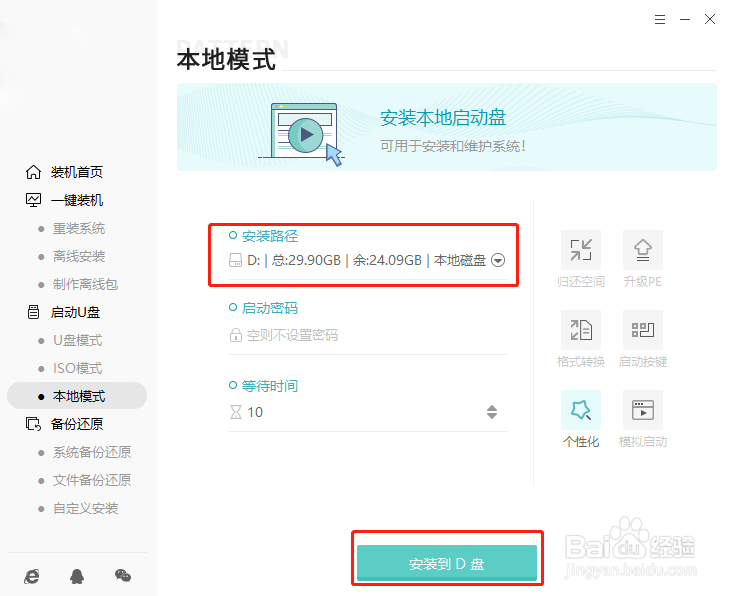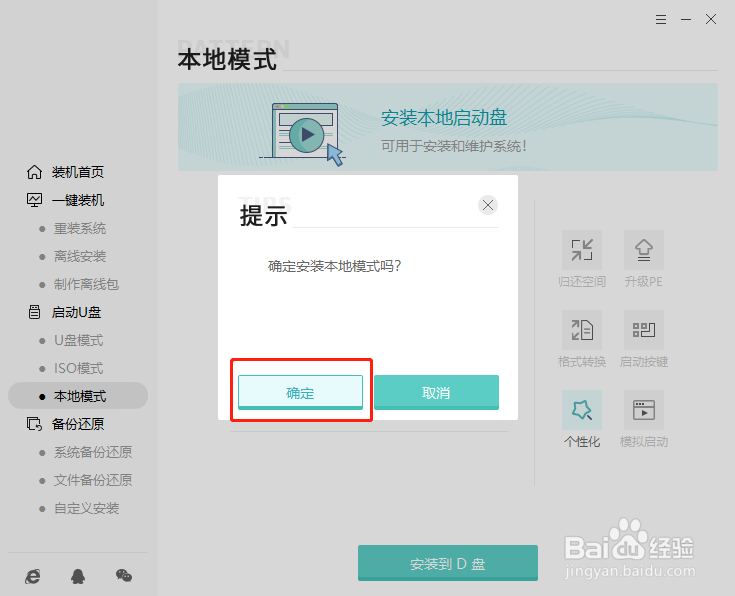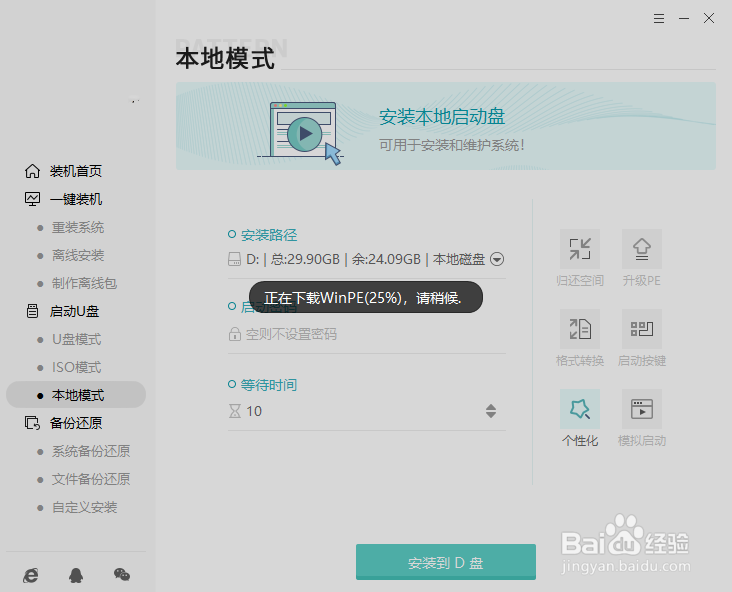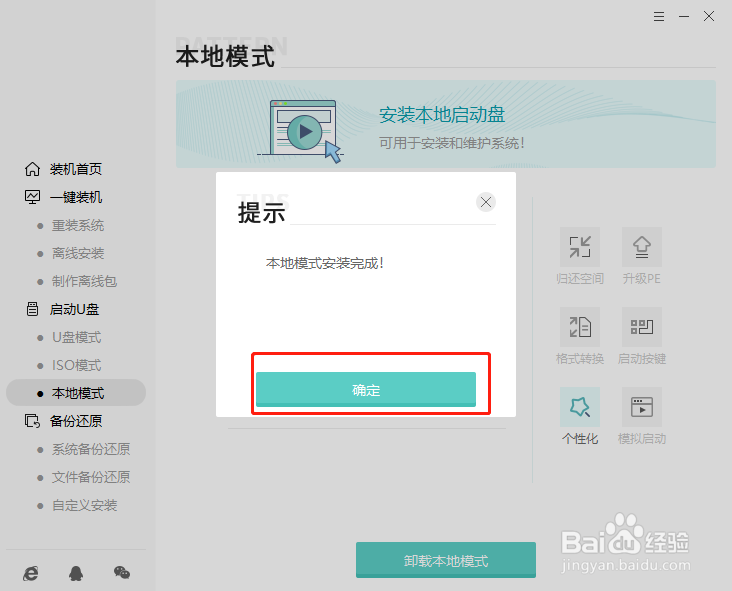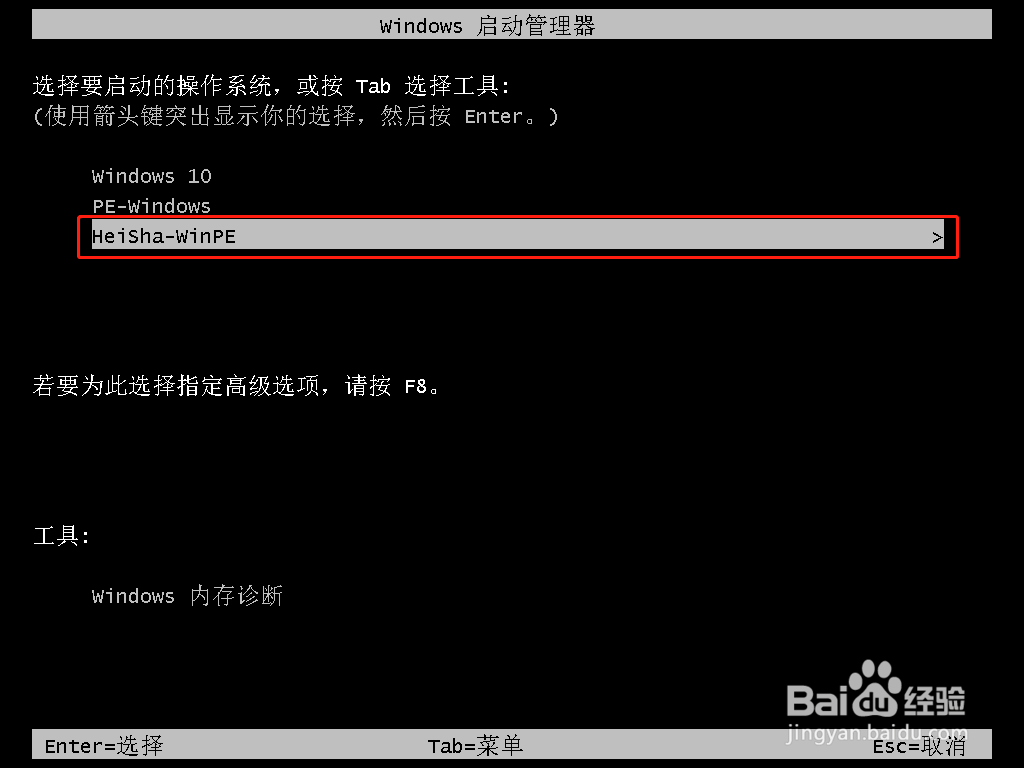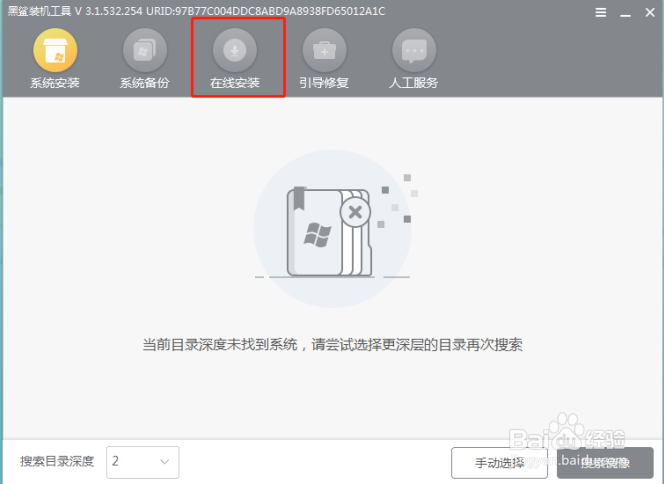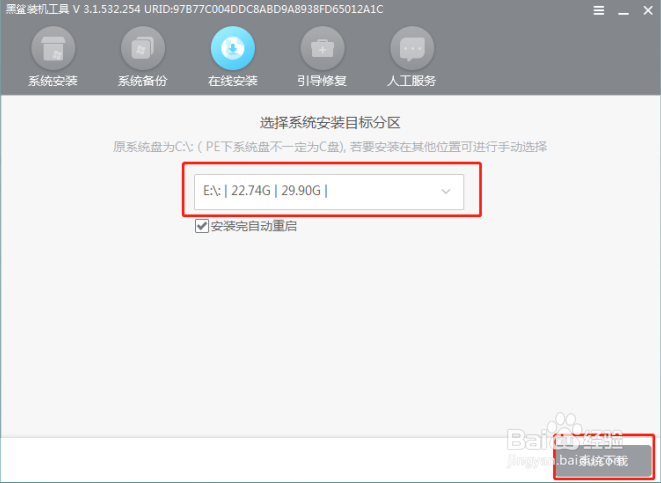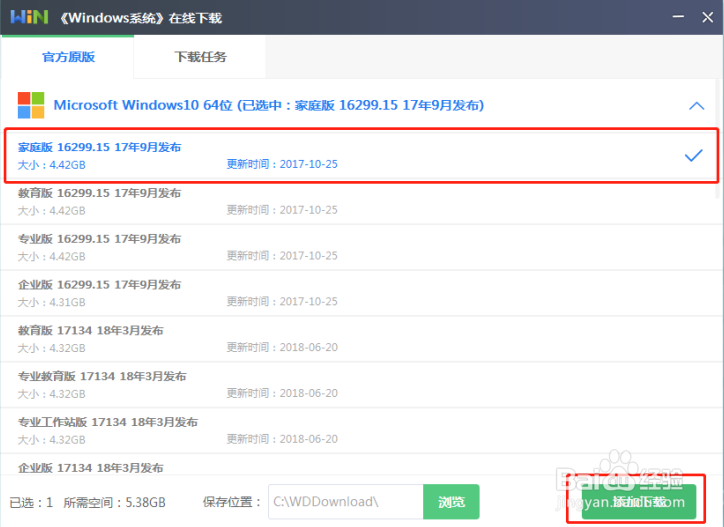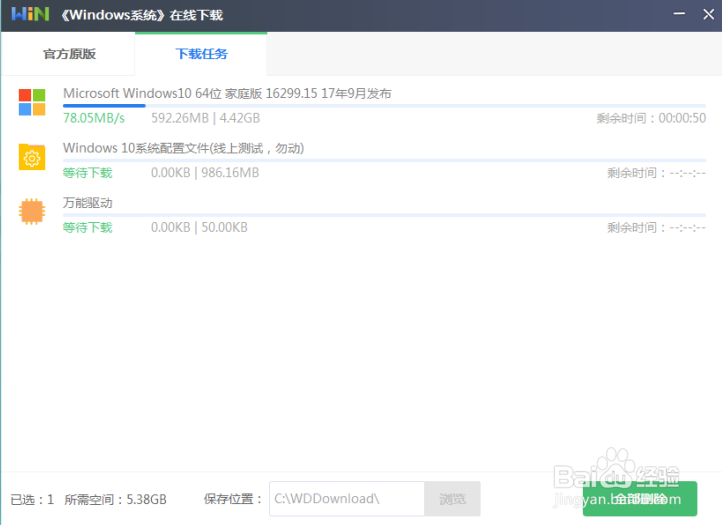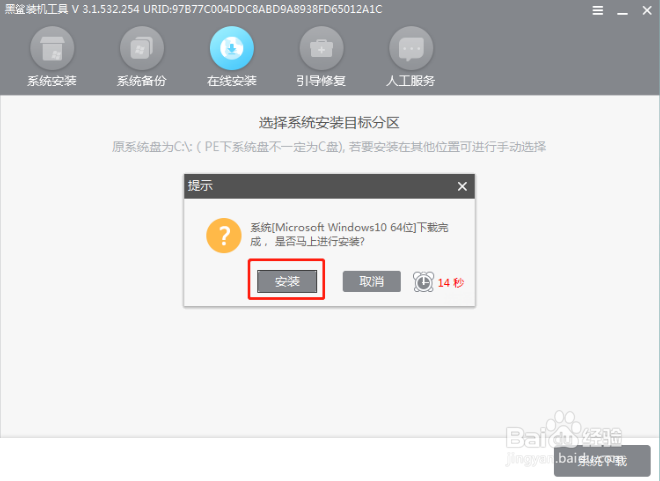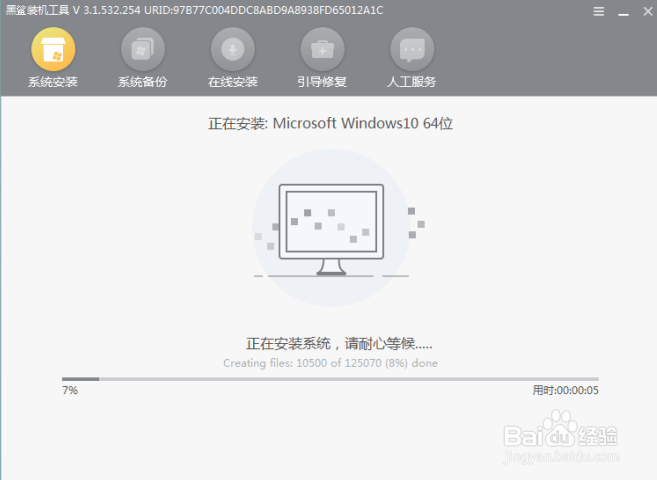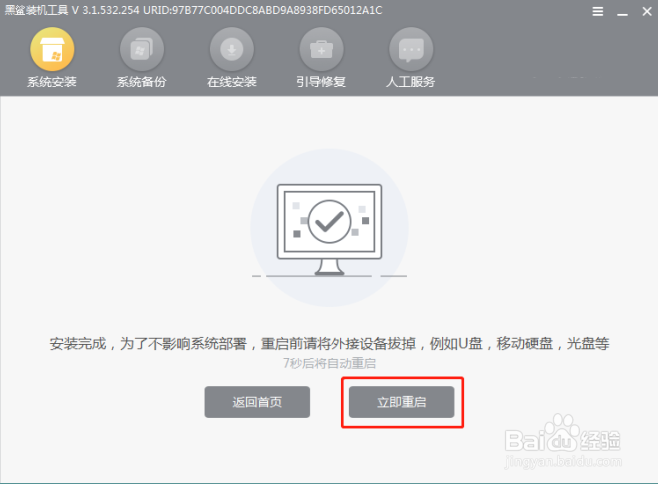台式电脑怎么在本地环境下安装好系统
1、在电脑上退出杀毒工具并选择“本地模式”进入,找到合适的安装路径并开始“一键安装到E赢棱殄蕹盘”。(盘符会根据路径的不同而变化)
2、此时电脑会弹出以下提示窗口,随后直接点击“确定”关闭窗口。
3、电脑开始全自动下载所选择的系统文件状态,等待文件下载完成时点击“确定”继续操作。
4、等待本地模式安装完成后立即重启电脑,随后选择PE模式回车进入PE系统,随后点击“在线安装”进行下载文件。
5、根据自己需要选择文件安装位置并点击“系统下载”。
6、选择需要的win10系统文件进行“添加下载”,电脑开始下载文件。
7、文件下载完成时开始“安装”,电脑进入安装系统过程,同样不需要操作。
8、系统安装完成时,按照提示开始“重启”电脑,最后电脑自动进入win10操作系统桌面,本地装机完成。
声明:本网站引用、摘录或转载内容仅供网站访问者交流或参考,不代表本站立场,如存在版权或非法内容,请联系站长删除,联系邮箱:site.kefu@qq.com。